Ödeme Ayarlarını Özelleştirme
5 dk.
Bu makalede
- Ödeme Ekranınızı Özelleştirin
- Ödeme alanları
- Abonelik etkinleştirme onay kutusu
- Ödeme başlığını özelleştirin
- Politikalar
- Ödemeler
- Hediye kartları
- Müşteri kartlarını kaydedin
- Ödemeye yetki verin ve daha sonra para toplayın
- Makbuz otomasyonu
- Ödeme gereksinimleri
- E-posta Bildirimleri
Ödeme Sayfanız müşterilerin sipariş verme işlemlerini tamamladıkları yerdir. Ayarları işletmenizin ihtiyaçlarına uygun şekilde özelleştirmeyi unutmayın.
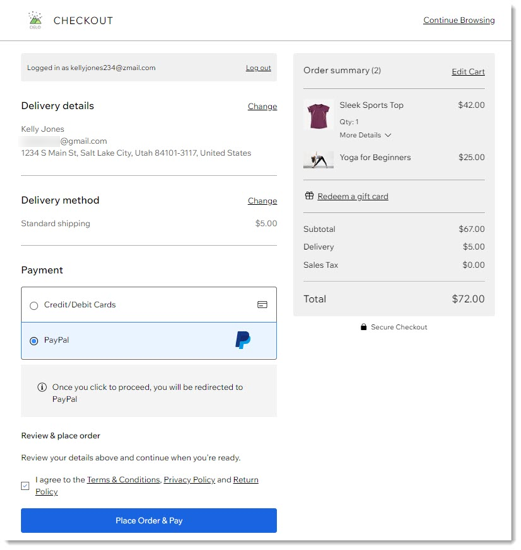
İpuçları:
- Gördüğünüz ayarlar, kullandığınız işletme çözümlerine (Wix Stores, Wix Bookings veya Wix Restaurants Sipariş) bağlı olarak değişir.
- Yalnızca Wix Stores için geçerli olan ek ayarlar, Store ürünleri ve stok durumu sekmesinde bulunabilir. Sitenizin kontrol panelinde Mağaza ürünleri ve sok durumu ekmesine gidin.
Ödeme Ekranınızı Özelleştirin
Bu bölümde müşterilerin ödeme adımını tamamlarken doldurdukları alanları özelleştirebilir ve abonelik onay kutusu ekleyebilirsiniz.
Ödeme alanları
Müşteri siparişlerini karşılamak için ürün özelleştirmeleri, ögenin hediye olup olmadığı, Wix Bookings üzerinden bir hizmet rezervasyonu yapılmadan önce onay alınması gibi ekstra bilgilere ihtiyacınız olabilir.
Bu bilgileri toplamak için istediğiniz kadar özel alan ekleyebilirsiniz. Eklemek istediğiniz alan türünü (ör. çoklu seçim, onay kutusu, kısa yanıt, vb.) seçin ve özelleştirin. Tüm özel alanlar müşteri bilgileri bölümünün altında ve teslimat bilgilerinin üzerinde görünür.
Not:
Ad ve e-posta alanlarında herhangi bir değişiklik yapamazsınız ama telefon alanını isteğe bağlı hale getirebilirsiniz.
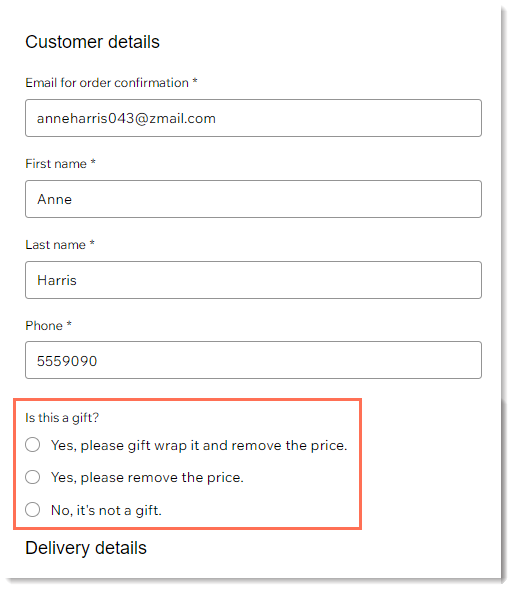
Abonelik etkinleştirme onay kutusu
Ödeme aşamasında müşterileri pazarlama iletişimlerinize veya blog e-posta listenize abone olmaya davet edebilirsiniz.
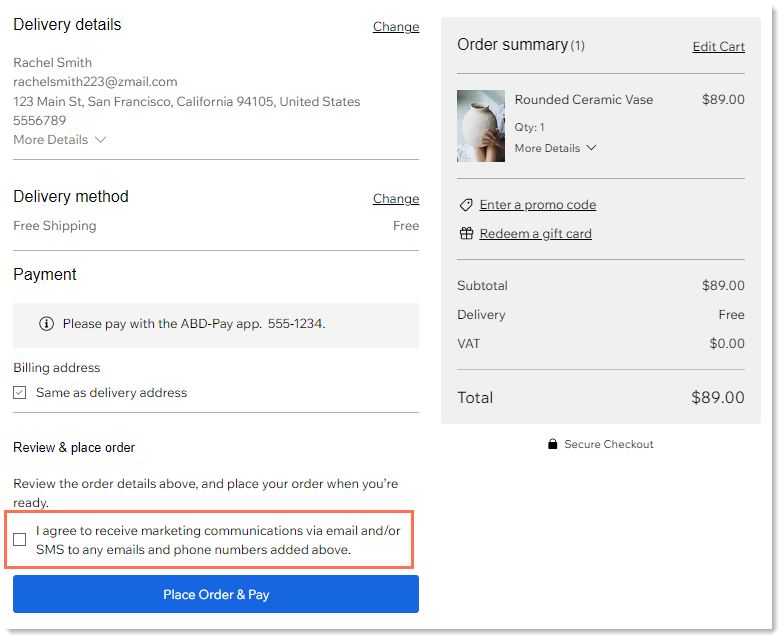
Bir müşteri abone olduğunda, Kişi Listenizde bu müşteriye bir 'Abone olundu' etiketi eklenir.
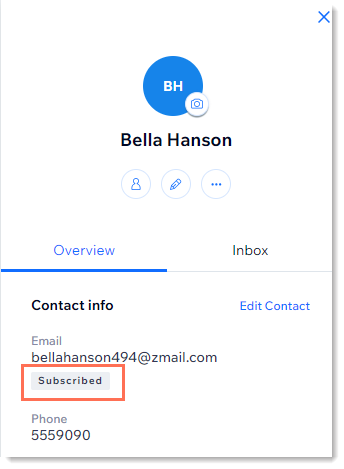
Abonelik onay kutusu eklemek için geçiş düğmesini etkinleştirin ve varsayılan olarak işaretli olup olmayacağına karar verin.
Ödeme başlığını özelleştirin
Ödeme Sayfasının üst kısmında nelerin gösterileceğine karar verin, işletme adınızı veya şirket logonuzu. Ödeme Sayfası başlığını özelleştirme hakkında bilgi edinin.
Politikalar
Politikalar bölümünde Ödeme Sayfası alt bilgisinde tıklanabilir bağlantılar olarak görünen politikalar oluşturabilirsiniz. Ayrıca aynı politikaları müşterilerin ödeme işlemini tamamlamak için işaretlemesi gereken bir sözleşme onay kutusuyla birlikte gösterebilirsiniz.

Ödeme politikaları oluşturma hakkında daha fazla bilgi edinin.
Ödemeler
Ödemeler bölümünde 'Hediye kartı kullan' bağlantısının görüntüsünü etkinleştirebilir, müşterilerin gelecekteki satın alma işlemlerinde kayıtlı kartlarından doğrudan ödeme alma izni vermenize izin verebilir ve daha fazlasını yapabilirsiniz.
Hediye kartları
Wix Hediye Kartları oluşturabilir ve sitenizde satabilirsiniz. Ödeme sayfasında "Hediye kartı kullanın" seçeneğinin görünmesi için ayarlarınızda Hediye Kartları geçiş düğmesini etkinleştirmeniz gerekir.
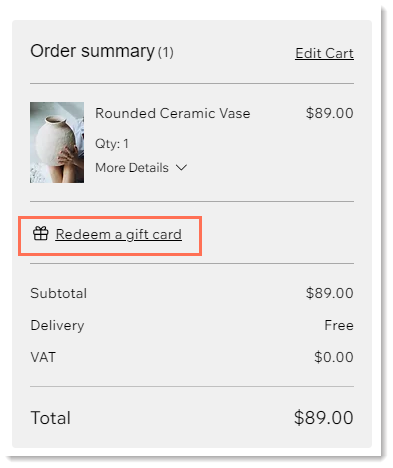
Wix Hediye Kartları ayarlama hakkında daha fazla bilgi edinin.
Müşteri kartlarını kaydedin
Müşterinin kredi veya banka kartı bilgilerinin kayıtlı olması, müşterinin bizzat gelmesine gerek kalmadan ödeme almanızı sağlar.
Önemli:
- Kart bilgilerinin kayıt altında olması ödeme işlemlerini kolaylaştırabilir, ancak müşteriden beklenmedik bir şekilde ödeme almaktan kaçınmak için bu ödeme yöntemini doğru şekilde kullanmanız önemlidir.
- Kartları güvenli bir şekilde nasıl kaydedeceğinizi öğrenmek için bu makaleyi okuyun.
Müşteri Kartlarını Dosyaya Kaydedin geçiş düğmesini etkinleştirdiğinizde, ödeme adımınızın kredi/banka kartı ödemeleri bölümüne bir onay kutusu eklenir.

Müşteriler ayrıca Bir sonraki alışveriş için kart bilgilerini kaydet onay kutusunu işaretleyebilir. Bu farklı bir seçenektir. Onay kutusunu işaretleyen bir müşterinin kartı Üye Alanındaki kişiye özel "Cüzdanım" bölümüne kaydedilir.
Müşterinin kredi kartından tasarruf etme ve ödeme alma hakkında daha fazla bilgi edinin
Ödemeye yetki verin ve daha sonra para toplayın
Geçiş düğmesini etkinleştirerek, önce ödemeleri yetkilendirebilir, ardından gerçek ödemeleri daha sonra yakalayabilir (toplayabilirsiniz). Karşılamamayı seçtiğiniz bir sipariş varsa, para iadesi işleme koymanıza gerek kalmadan ödemeyi geçersiz kılabilirsiniz.
Önemli:
- Yetkilendirme ve yakalama yalnızca Wix Payments.
- Provizyon ve tahsilat yalnızca kredi kartıyla ödenen siparişlere uygulanabilir. Bu, PayPal, Apple Pay, Google Pay gibi ek ödeme yöntemlerinin ve manuel ödeme yönteminin web sitenizden gizleneceği anlamına gelir.
- Kısmi yakalamaları toplamak şimdilik mümkün değildir.
Ödeme bu durumda 7 güne kadar tutulur. Ödemeyi almaya veya geçersiz kılmaya hazır olduğunuzda, kontrol panelinden siparişe erişebilir, Ödeme Al düğmesine tıklayabilir ve Ödeme al veya Ödemeyi İptal Et'i seçebilirsiniz.
Ödemeyi yetkilendirme ve daha sonra fonları ele geçirme hakkında daha fazla bilgi edinin.
Makbuz otomasyonu
Her sipariş için ödeme aldığınızda müşterilerinize otomatik olarak makbuz gönderme özelliğini etkinleştirebilirsiniz. Bir siparişin iki kredi kartı gibi birden fazla yöntemiyle ödenmesi durumunda her ödeme için ayrı bir makbuz gönderilir.
Ödeme gereksinimleri
Notlar:
- Bu seçenek yalnızca Wix Stores'ta mevcuttur.
- Başlamak ve bu bölümü görüntülemek için Wix App Market'e gidin ve Checkout gereksinimleri uygulamasını ekleyin.
Çok az veya çok fazla öge içeren siparişlerden kaçınmak için bazı gereklilikler belirleyebilirsiniz. Örneğin:
- Bir müşterinin satın alabileceği belirli ürünlerin satışı için bir üst sınır belirleyin.
- Sınırlı sayıda üretilen ürünleri her müşteriye bir adet ile sınırlayın.
- Zararına satışları önlemek için minimum ödeme tutarı ekleyin.
Gerekliliği karşılamayan siparişleri (nedenini açıklayan bir mesajla birlikte) engelleyebilir veya yalnızca gerekliliği belirten bir mesaj ekleyerek oluşturulmalarına izin verebilirsiniz.
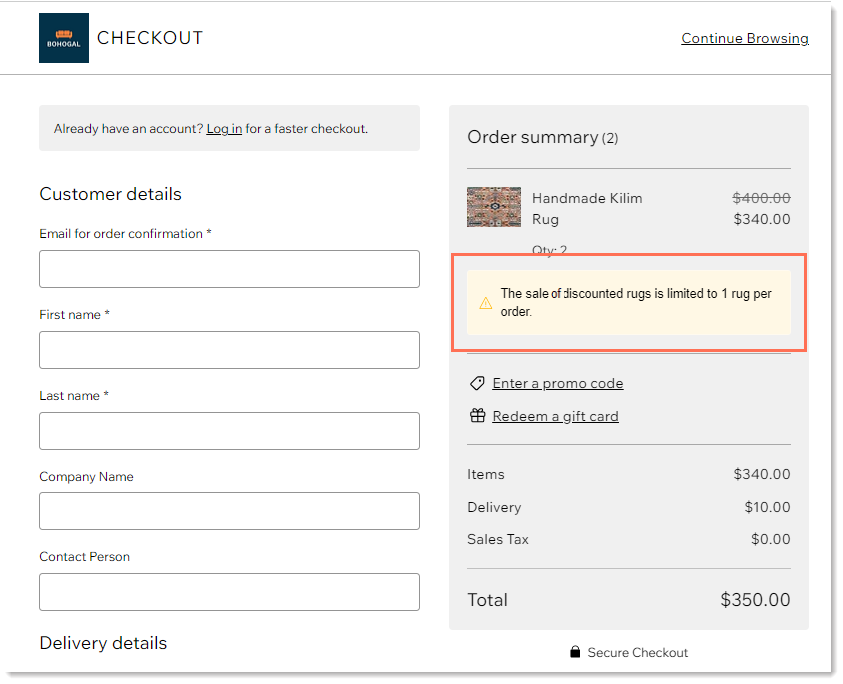
E-posta Bildirimleri
Notlar:
- Bu bölüm yalnızca Wix Stores ve Wix Bookings için geçerlidir.
- Wix Bookings kapsamında yalnızca sipariş onay e-postası görünür.
Mağaza müşterilerine otomatik olarak gönderilen bazı e-postalar vardır. Bunlardan bazıları her zaman gönderilirken, bazıları devre dışı bırakılabilir:
- Sipariş verme işlemi tamamlandıktan sonra gönderilen e-postalar
İpucu: Bu e-postaların metni siparişin içeriğine (ör. fiziksel ürünler, dijital (indirilebilir) ürünler, Wix Bookings hizmetleri veya bir mağaza siparişinin nasıl gönderileceği) göre değişir. - Sipariş karşılandığında gönderilen e-postalar.
- Sipariş müşteri tarafından alınmaya hazır olduğunda gönderilen e-postalar.
Bu e-postalarda belirli özelleştirmeler yapabilirsiniz.
Bu e-posta bildirim ayarları yalnızca Wix Stores için geçerlidir. Wix Bookings ve Wix Restaurants müşterilerine gönderilen bildirimler kontrol panelinin başka bir yerinden özelleştirilir.
Gönderilen e-postalar hakkında daha fazla bilgi edinin:
- Wix Stores müşterilerine gönderilen e-postalar
- Wix Bookings müşterilerine gönderilen e-postalar (sipariş onayı e-postası dışındakiler)
- Wix Restaurants müşterilerine gönderilen e-postalar

